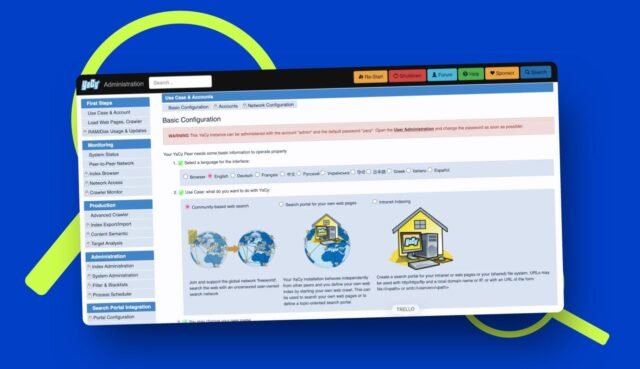Sekojiet zdnet: Pievienojiet mūs kā vēlamo avotu Google.
ZDNet atslēgas paņemšana
- Ja vēlaties atteikties no Google, varat instalēt savu meklētājprogrammu.
- Yacy ir bezmaksas, decentralizēta meklētājprogramma, kuru var uzstādīt uz vietas.
- Yacy var instalēt Linux, MacOS un Home windows.
Veicot meklēšanu, izmantojot Google.com, šī meklēšana ne tikai notiek caur Google serveriem, wager arī novieto AI atbildes priekšpusē un centrā. Šis centralizētais pakalpojums nozīmē, ka Google pilnībā kontrolē jūsu meklējumus.
Ko darīt, ja jūs varētu izmantot decentralizētu serveri, kas darbojas pa daudzām ierīcēm, no kurām katra ir privāta un nav vienas organizācijas kontrolē? Tas ir Yacy.
Yacy ir meklēšanas rīks, kuru varat izvietot uz darbvirsmas vai jebkuru datoru jūsu mājas LAN, kas nesavāc personalizētus datus un nopietni domā par privātumu. Yacy nav “Foning House” integrācijas un neizmanto sīkdatnes (lai gan saistītiem pakalpojumiem var būt sīkdatnes).
Arī: Vai domājat par pāreju uz Linux? 10 lietas, kas jums jāzina
Nedēļas nogalē es izvietoju Yacy un esmu atklājis, ka tas ir ievērojams rīks, un meklēšanas rezultāti ir diezgan daudzsološi (pietiekami, ka esmu sākusi pievērsties Yacy kā savu meklēšanas rīku).
Ir vairāki veidi, kā jūs varat instalēt un palaist Yacy. No oficiālās vietnes varat lejupielādēt izpildāmu bināru, palaist to un esat gatavs. Vai arī jūs varat darīt to, ko es izdarīju, un izvietot Yacy, izmantojot Docker.
Arī: 8 bezmaksas Linux lietotnes, kas ir pārsteidzoši noderīgas – nav nepieciešama komandrinda
Iemesls, kāpēc es izvēlējos Docker izvietošanu, bija tas, ka man drīzāk nebūtu jaku pakalpojumu, kas darbojas ar kādu no maniem galddatoriem vai klēpjdatoriem. Tā vietā es labprātāk meklētu speciālu serveri (izmantojot virtuālu mašīnu), lai tas iegūtu lielāku jaudu, un pakalpojumam ir ierobežota (ja tāda ir) piekļuvei saglabātajiem datiem manās galvenajās mašīnās.
Kā instalēt Yacy operētājsistēmā Home windows/MacOS
Lai gan es izvietoju Yacy, izmantojot Docker Ubuntu servera 24.04 instancē, es vēlos jūs iepazīstināt ar sākotnējām YACY instalēšanas darbībām Home windows vai MacOS.
Tālāk lejupielādējiet yacy .exe/.dmg failu no oficiāla vietneApvidū Veiciet dubultklikšķi uz Yacy EXE/DMG faila un pēc tam palaidiet YACY startēšanas skriptu (kas ir vienīgais fails Yacy paketē).
Tagad jums vajadzētu darboties Yacy pakalpojumam. Atveriet tīmekļa pārlūku un norādiet to, un jums vajadzētu redzēt Yacy meklēšanas lapu.
Parādīt vairāk
Arī: Xerolinux varētu būt skaistākā Linux darbvirsma tirgū
Tā ir ātrā instalācijas versija. Tagad ļaujiet man parādīt, kā izvietot Yacy, izmantojot Docker.
Kā instalēt Yacy, izmantojot Docker
Viens no iemesliem, kāpēc es dodu priekšroku Yacy instalēšanai, izmantojot Docker, ir tas, ka man nav jāuztraucas par atcerēšanos sākt Yacy pakalpojumu pirms meklēšanas rīka izmantošanas. Izmantojot Docker, pakalpojums vienmēr darbojas (un drošībai, lai iegūtu lielāku konteinerā).
Arī: Es instalēju šīs 11 lietotnes katrā jaunā Linux sistēmā, un arī jums – lūk, kāpēc
Pirms sākat šo metodi, jums ir jāinstalē dokotājs. Es jums parādīšu, kā.
1. Instalējiet Docker GPG atslēgu un repo
Vispirms instalēsim Docker (jo tas ir nepieciešams). Lūk, kā:
Pirmkārt, jums jāpievieno Docker oficiālā GPG atslēga, kuru var sasniegt ar šādām komandām:
sudo apt-get atjauninājums
sudo apt-get instalēt ca-sertifikātu curl
sudo instalēt -m 0755 -d/and many others/apt/atslēgas
sudo curl -fssl -o /and many others/apt/keyrings/docker.asc
sudo chmod a+r /and many others/apt/keyrings/docker.asc
Tālāk pievienojiet Docker repozitoriju ar šādām divām komandām:
Pirmā komanda sākas ar “Echo”, un otrā komanda ir “sudo apt-get atjauninājums”.
Džeks Valens/Zdnet
2. Izvietojiet Docker
Kad Docker ir instalēts, tagad varat izvietot Yacy ar šādu komandu:
Docker Run -D-Identify yacy_search_server -p 8090: 8090 -p 8443: 8443 -v yacy_search_server_data:/choose/yacy_search_server/data–ratart, ja vien pieturas–log-opt max-s-
Ļaujiet servisa laikam griezties (no divām līdz piecām minūtēm), pēc tam norādiet pārlūkprogrammu uz (kur serveris ir mitināšanas servera IP adrese).
Arī: vienkāršākais veids, kā izmēģināt Ubuntu Linux
Yacy tagad darbojas.
3. Piekļuve Yacy
Jūs, iespējams, jau esat atvēris Yacy savā tīmekļa pārlūkprogrammā, kur redzēsit meklēšanas joslu. Ja mēģināt palaist kādus meklējumus, jums tiks piedāvāts lietotājvārda/paroles kombo, kas ir admin/yacy.
Jūs to vēlēsities mainīt.
Arī: Manas divas iecienītās AI lietotnes Linux – un kā es tās izmantoju, lai vairāk paveiktu
Tā vietā, lai sākumā palaistu meklēšanu, augšējā labajā stūrī noklikšķiniet uz Administration. Iegūtajā lapā jūs redzēsit šādu brīdinājumu:
BRĪDINĀJUMS: Šo yacy instanci var administrēt ar kontu “directors” un noklusējuma paroli “yacy”. Atveriet lietotāja administrāciju un pēc iespējas ātrāk nomainiet paroli!
Noklikšķiniet uz Lietotāja ievadīšanas. Ja jums atkal tiek piedāvāts lietotāja akreditācijas dati, tie joprojām ir directors/yacy. Šajā lapā jūs redzēsit sadaļu (sadaļā “Piekļuve tikai ar kvalificētu kontu”), kur varat mainīt administratora paroli. Es ļoti iesaku uzreiz mainīt šo paroli.
Jums noteikti vajadzētu mainīt administratora lietotāja paroli uz kaut ko spēcīgu un unikālu.
Džeks Valens/Zdnet
Kad esat to izdarījis, noklikšķiniet uz Yacy logotipa augšējā kreisajā pusē, un jūs atradīsities atpakaļ galvenajā Yacy lapā, kur varat palaist savu pirmo meklēšanu.
Yacy meklēšanas lapa ir ļoti ērti lietojama.
Džeks Valens/Zdnet
Arī: 5 no vienkāršākajiem, ātrākajiem Linux distros instalēšanai – un es tos visus esmu izmēģinājis
Apsveicam, jums tagad ir sava decentralizēta meklētājprogramma. Jūs varat ignorēt Google un vairs neuztraukties par AI rezultātiem vai izveidotu profilu, ko var izmantot mērķtiecīgām reklāmām un kas zina, kas vēl.
Iegūstiet rīta labākos stāstus katru dienu ar mūsu iesūtni Tech šodien biļetens.